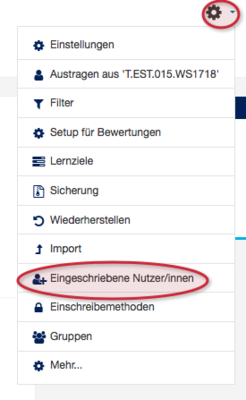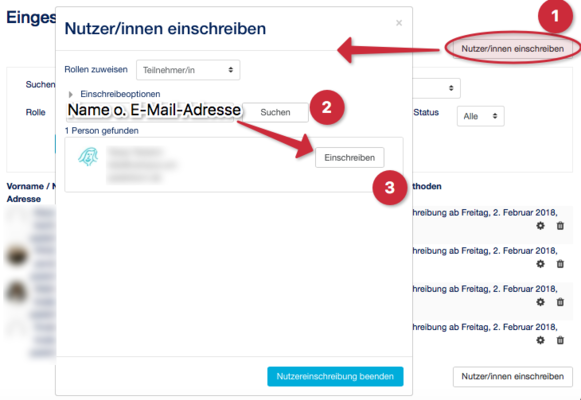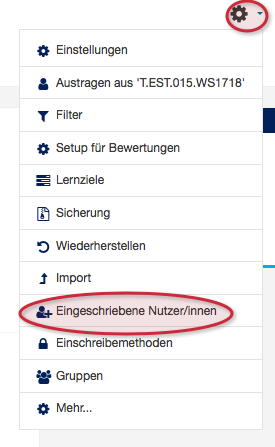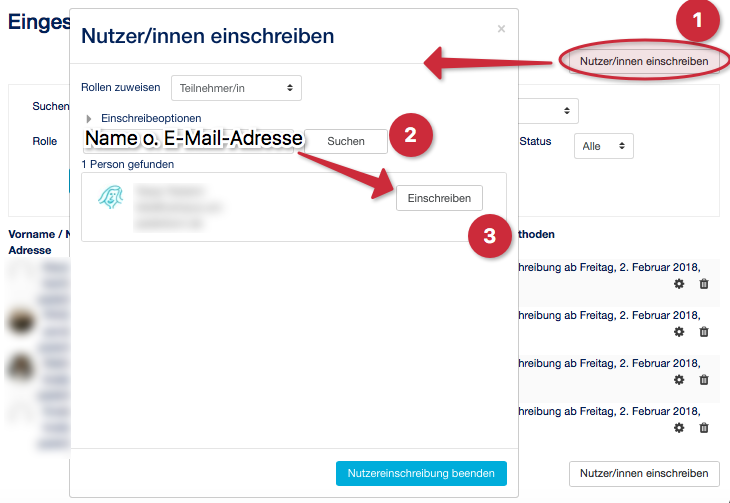Teilnehmerverwaltung: Manuelle Anmeldung (Nutzer von Hand eintragen/loeschen)
(Die Seite wurde neu angelegt: „{{article |type=Anleitung |service=Service:Moodle, |targetgroup=Angestellte,Studierende,Gäste |hasdisambig=Nein }} Diese Anleitung beschreibt wie Sie Teilnehm…“) |
|||
| Zeile 17: | Zeile 17: | ||
=== Teilnehmer Mitarbeiter manuell hinzufügen === | === Teilnehmer Mitarbeiter manuell hinzufügen === | ||
| − | : Wählen Sie im Seitenmenü '''Einstellungen > Kurs-Administration > Nutzer/innen > | + | [[Datei:koaLA-NG Nutzerinnen hinzufuegen 01.png|links|mini|ohne|x400px]] |
| + | |||
| + | : Wählen Sie im Seitenmenü '''Einstellungen > Kurs-Administration > Nutzer/innen > Eingschriebene Nutzer/innen''' aus. | ||
:: Sie finden sich auf der Übersicht aller eingeschriebenen Nutzer/innen Ihres Kurses wieder. Hier tauchen Dozenten, Dozentenassistenten und Teilnehmer gleichermaßen auf. | :: Sie finden sich auf der Übersicht aller eingeschriebenen Nutzer/innen Ihres Kurses wieder. Hier tauchen Dozenten, Dozentenassistenten und Teilnehmer gleichermaßen auf. | ||
| + | <br clear=all> | ||
| + | |||
| + | [[Datei:koaLA-NG Nutzerinnen hinzufuegen 02.png|rechts|mini|ohne|x400px]] | ||
: Klicken Sie nun auf Nutzer/innen einschreiben! | : Klicken Sie nun auf Nutzer/innen einschreiben! | ||
:: Im Neu erscheinenden Fenster können Sie: | :: Im Neu erscheinenden Fenster können Sie: | ||
| − | :: | + | ::* Die Rolle des hinzugefügten Nutzers festlegen |
| − | :: | + | ::* Nach dem Namen oder der E-Mailadresse suchen |
:: '''ACHTUNG:''' Es werden nur Personen gefunden, die sich mindestens einmal bei koaLA-NG angemeldet haben. | :: '''ACHTUNG:''' Es werden nur Personen gefunden, die sich mindestens einmal bei koaLA-NG angemeldet haben. | ||
| Zeile 29: | Zeile 34: | ||
=== Rollen Vergeben/Ändern === | === Rollen Vergeben/Ändern === | ||
| − | |||
== Siehe auch == | == Siehe auch == | ||
Weitere interessante Artikel zum gleichen Themenfeld verlinken | Weitere interessante Artikel zum gleichen Themenfeld verlinken | ||
Version vom 3. Januar 2017, 11:38 Uhr
Allgemeine Informationen
| Anleitung | |
|---|---|
| Informationen | |
| Betriebssystem | Alle |
| Service | PANDA |
| Interessant für | Angestellte, Studierende und Gäste |
| HilfeWiki des ZIM der Uni Paderborn | |
Diese Anleitung beschreibt wie Sie Teilnehmer oder Mitarbeiter in einen Ihrer eigenen Kurse eintragen können. Sie müssen dazu Dozent oder Dozentenassistent im betroffenen Kurs sein.
Schritt-für-Schritt-Anleitung[Bearbeiten | Quelltext bearbeiten]
Melden Sie sich zunächst auf koaLA-NG an. Hier der Link auf https://koala-ng.upb.de Dann rufen Sie den Kurs auf, dem Sie weitere Mitglieder hinzufügen möchten.
Teilnehmer Mitarbeiter manuell hinzufügen[Bearbeiten | Quelltext bearbeiten]
- Wählen Sie im Seitenmenü Einstellungen > Kurs-Administration > Nutzer/innen > Eingschriebene Nutzer/innen aus.
- Sie finden sich auf der Übersicht aller eingeschriebenen Nutzer/innen Ihres Kurses wieder. Hier tauchen Dozenten, Dozentenassistenten und Teilnehmer gleichermaßen auf.
- Klicken Sie nun auf Nutzer/innen einschreiben!
- Im Neu erscheinenden Fenster können Sie:
- Die Rolle des hinzugefügten Nutzers festlegen
- Nach dem Namen oder der E-Mailadresse suchen
- ACHTUNG: Es werden nur Personen gefunden, die sich mindestens einmal bei koaLA-NG angemeldet haben.
- Im Neu erscheinenden Fenster können Sie:
Rollen Vergeben/Ändern[Bearbeiten | Quelltext bearbeiten]
Siehe auch[Bearbeiten | Quelltext bearbeiten]
Weitere interessante Artikel zum gleichen Themenfeld verlinken